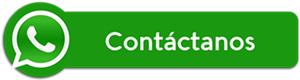Si has perdido o no recuerdas la clave de BitLocker, aún es posible recuperar el acceso a tus datos encriptados utilizando la clave de recuperación de BitLocker. Este es un código especial que se genera al habilitar el cifrado de BitLocker. Aquí te muestro los pasos que puedes seguir para recuperar esta clave.
1. ¿Qué es la Clave de Recuperación de BitLocker?
La clave de recuperación de BitLocker es un número de 48 dígitos que Windows genera cuando activas BitLocker en una unidad. Es tu respaldo en caso de que olvides la contraseña de BitLocker, pierdas el dispositivo que contiene la clave USB o si el hardware (como el chip TPM) presenta problemas.
Es importante recordar que, si no tienes acceso a la clave de recuperación de BitLocker, no podrás desbloquear ni acceder a la unidad cifrada.
2. ¿Dónde se puede almacenar la clave de recuperación?
Cuando habilitas BitLocker, Windows te da varias opciones para guardar la clave de recuperación. Dependiendo de la opción que elegiste en su momento, la clave puede estar guardada en uno de los siguientes lugares:
- En tu cuenta de Microsoft: Si elegiste guardar la clave en tu cuenta de Microsoft, puedes acceder a ella desde cualquier dispositivo con acceso a Internet.
- En una unidad flash USB: Puede haber sido guardada en una memoria USB que conectaste al configurar BitLocker.
- En un archivo de texto: La clave pudo haberse guardado en un archivo de texto en tu computadora u otro dispositivo.
- Impresión física: También es posible que hayas imprimido la clave y la tengas guardada físicamente.
A continuación, veremos cómo recuperar la clave dependiendo de dónde la hayas almacenado.
3. Recuperar la Clave de Recuperación de BitLocker desde tu cuenta de Microsoft
Este es uno de los métodos más comunes y convenientes si tienes una cuenta de Microsoft vinculada a tu PC. Para recuperar la clave de recuperación de BitLocker desde tu cuenta de Microsoft, sigue estos pasos:
Pasos:
- Accede a tu cuenta de Microsoft:
- Abre un navegador web y visita el sitio web de cuenta de Microsoft.
- Inicia sesión con la cuenta de Microsoft que usaste cuando habilitaste BitLocker.
- Busca la clave de recuperación:
- Una vez que hayas iniciado sesión, deberías ver una lista de dispositivos asociados con tu cuenta de Microsoft. Busca el dispositivo donde activaste BitLocker.
- Junto al dispositivo, debería aparecer la clave de recuperación de BitLocker. Es un código de 48 dígitos.
- Utiliza la clave para desbloquear tu unidad cifrada:
- Introduce el código de 48 dígitos en la pantalla de BitLocker donde te pide la clave de recuperación. Esto desbloqueará la unidad.
4. Recuperar la Clave de Recuperación de BitLocker desde una unidad flash USB
Si al activar BitLocker elegiste guardar la clave en una unidad flash USB, puedes usar este dispositivo para recuperar la clave. Aquí te mostramos cómo hacerlo:
Pasos:
- Conecta la unidad USB a la computadora.
- Busca el archivo con la clave:
- Navega por la unidad flash USB para buscar el archivo que contiene la clave de recuperación de BitLocker. Este archivo suele tener un nombre como “BitLocker Recovery Key.txt” o similar.
- Abre el archivo para ver la clave de recuperación de 48 dígitos.
- Usa la clave de recuperación:
- Introduce la clave de 48 dígitos en la pantalla de BitLocker para desbloquear tu unidad.
5. Recuperar la Clave de Recuperación de BitLocker desde un archivo de texto guardado en tu computadora
Si guardaste la clave de recuperación en un archivo de texto en tu computadora u otro dispositivo, sigue estos pasos para encontrarla:
Pasos:
- Busca el archivo en tu computadora:
- Utiliza la función de búsqueda de Windows para encontrar el archivo. Abre el menú de inicio y escribe “BitLocker” o “Recovery Key” en la barra de búsqueda.
- Si guardaste el archivo en una carpeta específica, navega hasta ella para encontrar el archivo.
- Abre el archivo de texto:
- El archivo contendrá la clave de recuperación de BitLocker en formato de 48 dígitos.
- Usa la clave de recuperación:
- Ingresa la clave en la pantalla de BitLocker para desbloquear tu unidad.
6. Recuperar la Clave de Recuperación de BitLocker de una copia impresa
Si imprimiste la clave de recuperación cuando configuraste BitLocker, busca el documento impreso que contiene la clave.
Pasos:
- Busca el documento impreso:
- Localiza la copia impresa que contiene la clave de recuperación.
- Usa la clave de recuperación:
- Introduce los 48 dígitos de la clave impresa en la pantalla de BitLocker para desbloquear tu unidad.
7. Recuperar la Clave de Recuperación de BitLocker en un Entorno Corporativo o Empresarial
Si estás utilizando una computadora en un entorno empresarial y la clave de recuperación de BitLocker fue gestionada por tu organización, es posible que el administrador de TI tenga acceso a ella.
Pasos:
- Contacta al administrador de TI:
- Si tu dispositivo está gestionado por tu empresa o institución, contacta con el administrador del sistema o el departamento de TI.
- Recibe la clave de recuperación:
- El administrador podrá proporcionarte la clave de recuperación o desbloquear la unidad directamente si el cifrado fue gestionado por políticas corporativas.
8. Ver la Clave de Recuperación de BitLocker desde la Consola de Administración de Windows (solo si aún tienes acceso al sistema)
Si aún puedes acceder a tu sistema operativo y deseas ver las claves de recuperación de BitLocker que están activas, puedes hacerlo desde la consola de administración.
Pasos:
- Abre el símbolo del sistema (cmd) como administrador:
- Haz clic derecho en el botón de inicio y selecciona “Símbolo del sistema (Administrador)” o “Windows PowerShell (Administrador)”.
- Ejecuta el siguiente comando:
shell
manage-bde -protectors -get C:- Reemplaza
C:con la letra de la unidad que está cifrada. - Este comando mostrará la clave de recuperación activa para esa unidad.
- Reemplaza
9. Prevención: Cómo Asegurarte de No Perder la Clave de Recuperación de BitLocker en el Futuro
Para evitar problemas futuros con la clave de recuperación, sigue estas recomendaciones:
- Guarda la clave en varios lugares: Al activar BitLocker, asegúrate de guardar la clave de recuperación en múltiples ubicaciones (por ejemplo, en tu cuenta de Microsoft, una USB, y una copia impresa).
- Verifica que puedas acceder a la clave regularmente: Revisa periódicamente dónde tienes guardada la clave de recuperación para asegurarte de que no la pierdas.
- No desactives BitLocker si no es necesario: Si tienes la clave de recuperación, mantenla segura en lugar de desactivar BitLocker, ya que esto comprometería la seguridad de tus datos.
Conclusión
Recuperar la clave de BitLocker es un proceso sencillo siempre y cuando hayas guardado la clave de recuperación en algún lugar seguro. La mejor práctica es mantener copias de esta clave en múltiples ubicaciones para evitar problemas en el futuro. Si pierdes la clave y no la has guardado, desafortunadamente no hay forma de recuperar los datos cifrados.